 alat pembangunan
alat pembangunan
 VSCode
VSCode
 Perancah juga datang dalam bentuk pemalam! vscode melaksanakan pemalam perancah
Perancah juga datang dalam bentuk pemalam! vscode melaksanakan pemalam perancah
Perancah juga datang dalam bentuk pemalam! vscode melaksanakan pemalam perancah
Scaffolding juga terdapat dalam bentuk pemalam! Artikel berikut akan memperkenalkan kepada anda vscode pemalam pengeluaran visual dan analisis prinsip dan perancah pengurusan.
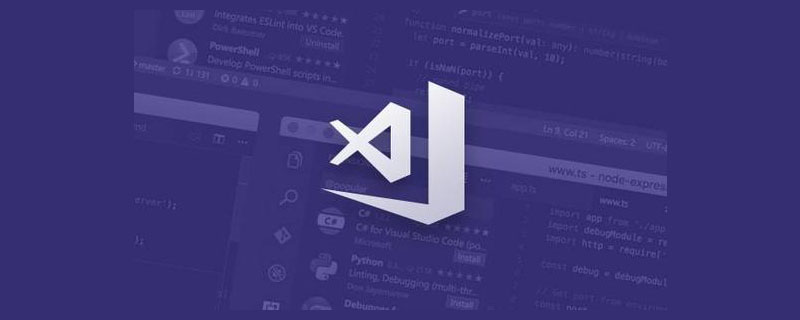
Apabila bercakap tentang perancah, anda mungkin memikirkan pelbagai xxx-cli Artikel ini memperkenalkan cara lain: dilaksanakan dalam bentuk pemalam vscode untuk menyediakan operasi visualisasi web , seperti yang ditunjukkan di bawah:
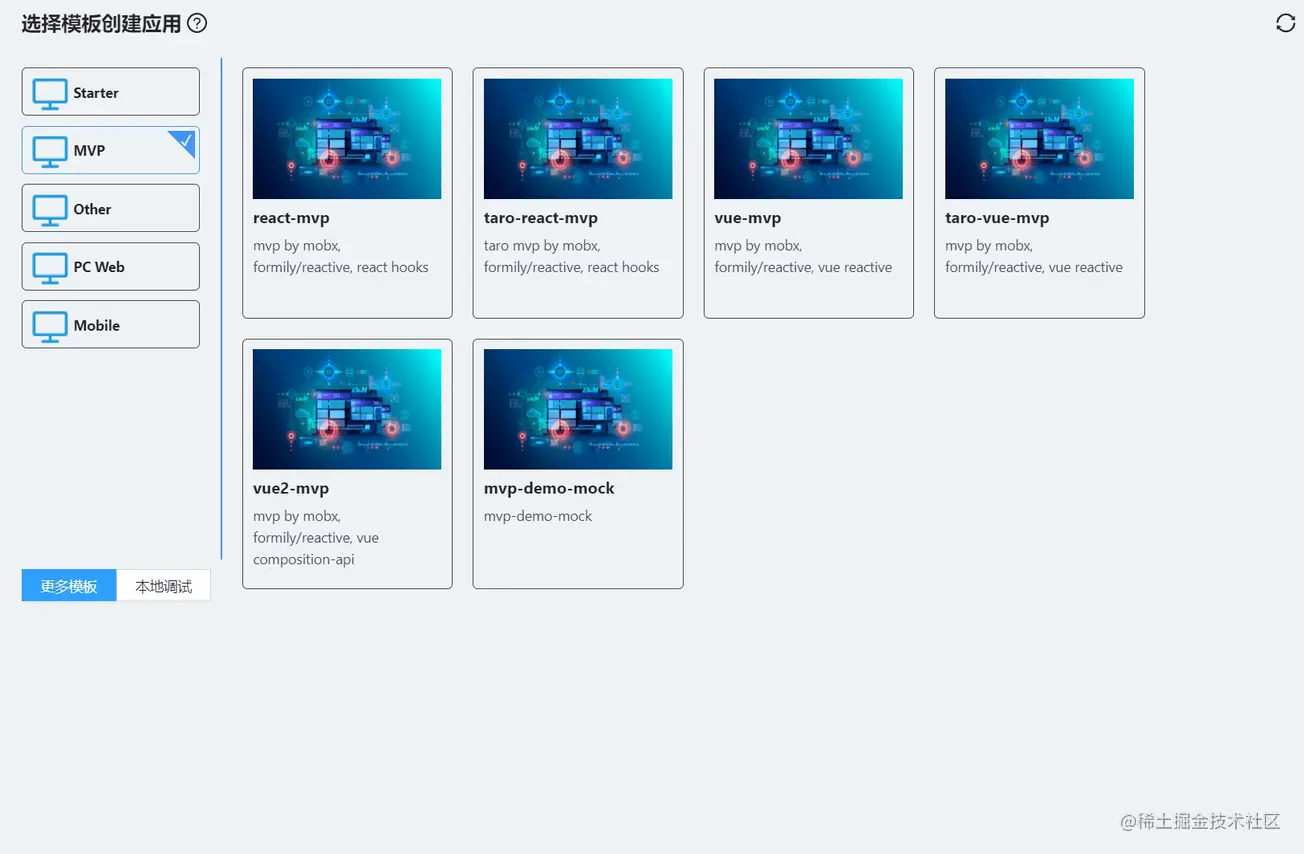
Yang berikut menerangkan cara memasang dan menggunakannya, serta prinsip pelaksanaan.
Pasang dan gunakan
vscode untuk memasang pemalam kod rendah Pemalam ini ialah alat kecekapan fungsinya. Anda boleh melihat lebih banyak fungsiDokumentasi, episod ini hanya bercakap tentang perancah. [Pembelajaran yang disyorkan: "tutorial pengenalan vscode"]
Selepas pemalam dipasang, buka antara muka perancah adalah seperti berikut:

Ya Gunakan perancah yang dikongsi secara terus dan buatnya terus selepas menyemak pilihan:

Buat perancah
dalam direktori akar projek templat Cipta fail lowcode.scaffold.config.json dan tambahkan akhiran .ejs pada fail yang perlu diganti secara dinamik.
sintaks ejs:
https://ejs.bootcss.com/

Konfigurasi
Konfigurasi lowcode.scaffold.config.json lengkap:
{
"formSchema": {
"schema": {
"type": "object",
"ui:displayType": "row",
"ui:showDescIcon": true,
"properties": {
"port": {
"title": "监听端口",
"type": "string",
"props": {},
"default": "3000"
},
"https": {
"title": "https",
"type": "boolean",
"ui:widget": "switch"
},
"lint": {
"title": "eslint + prettier",
"type": "boolean",
"ui:widget": "switch",
"default": true
},
"noREADME": {
"title": "移除README文件",
"type": "boolean",
"ui:widget": "switch",
"ui:width": "100%",
"ui:labelWidth": 0,
"ui:hidden": "{{rootValue.emptyREADME === true}}",
"default": false
},
"emptyREADME": {
"title": "空README文件",
"type": "boolean",
"ui:widget": "switch",
"ui:hidden": "{{rootValue.noREADME === true}}"
}
},
"labelWidth": 120,
"displayType": "row"
},
"formData": {
"port": 3000,
"https": false,
"lint": true,
"noREADME": false,
"emptyREADME": false
}
},
"excludeCompile": ["codeTemplate/", "materials/"],
"conditionFiles": {
"noREADME": {
"value": true,
"exclude": ["README.md.ejs"]
},
"lint": {
"value": false,
"exclude": [".eslintrc.js", ".prettierrc.js"]
}
}
}formSchema:
formSchema.schema untuk x- Skema yang dieksport oleh pereka bentuk render akan membina antara muka borang berdasarkan skema formSchema.formData ialah data lalai borang

Apabila mencipta projek, data borang akan Hantar ke templat ejs untuk penyusunan.
excludeCompile: Konfigurasikan folder atau fail yang tidak perlu disusun oleh ejs.
conditionFiles: Padam folder atau fail tertentu semasa membuat projek berdasarkan nilai item borang, seperti:
"conditionFiles": {
"noREADME": {
"value": true,
"exclude": ["README.md.ejs"]
},
"lint": {
"value": false,
"exclude": [".eslintrc.js", ".prettierrc.js"]
}
}Apabila lint nilai item borang ini Apabila false, folder atau fail yang dikonfigurasikan ".eslintrc.js" dan ".prettierrc.js" akan dikecualikan daripada projek yang dibuat.
Perancah penyahpepijatan setempat

Projek rujukan
https://github.com/lowcode-scaffold/lowcode-mock
Terbitkan perancah
Serahkan perancah ke repositori git, sila ambil perhatian bahawa ia adalah terbuka akses Awam kepada projek.
Gunakan perancah
Gunakan alamat gudang git terus
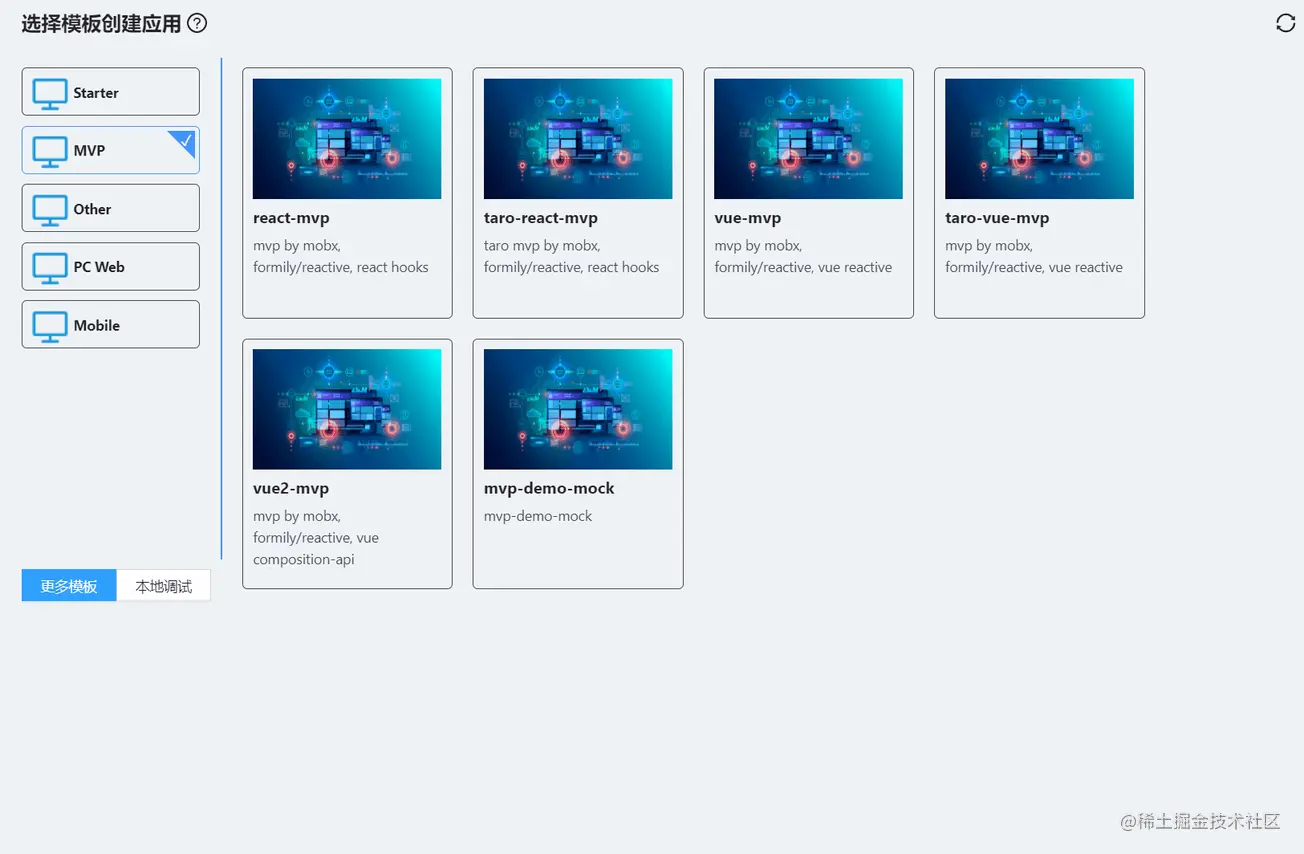
Nota Gunakan alamat klon untuk menyokong cawangan tertentu, seperti
-b master https://github.com/lowcode-scaffold/lowcode-mock.gitGudang peribadi dalaman juga boleh dibuat dengan cepat menggunakan
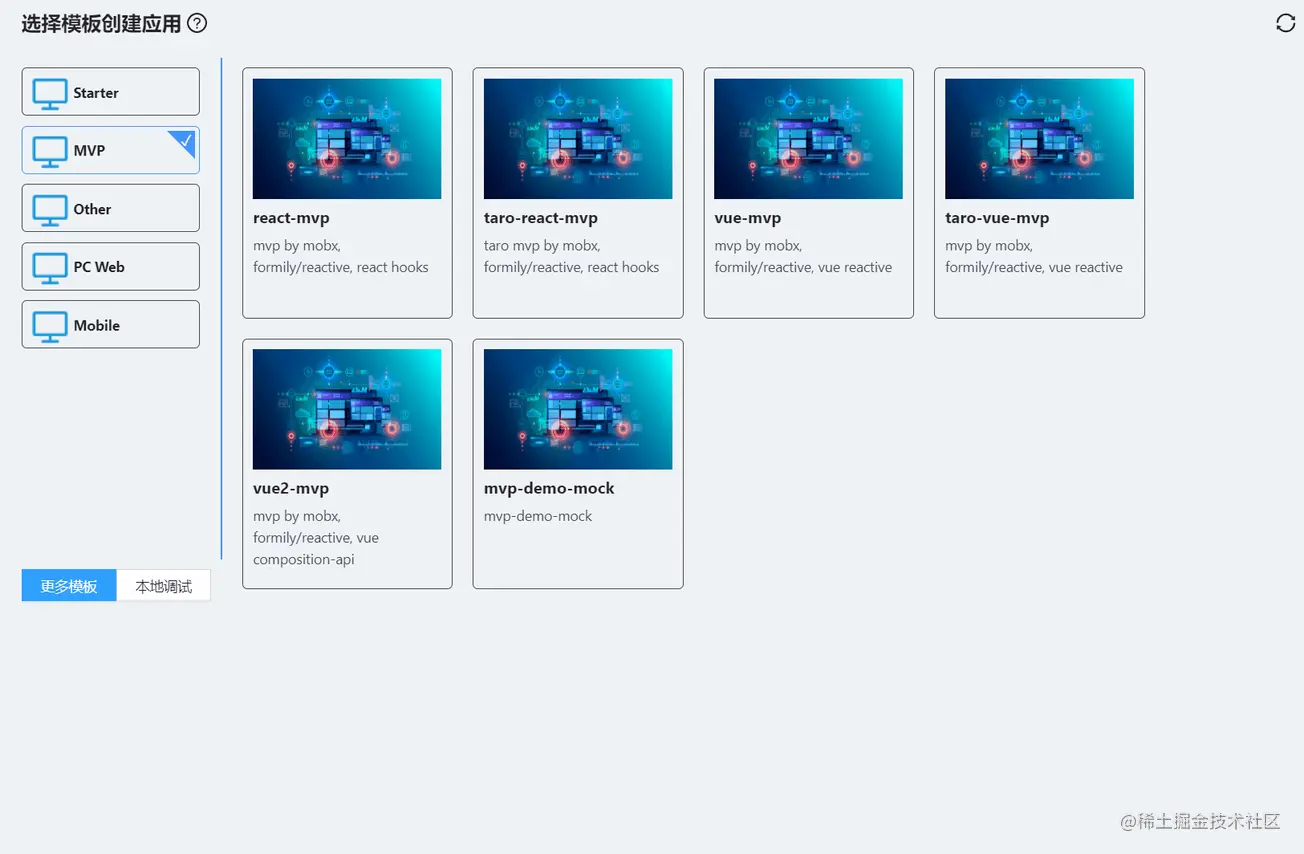
untuk. kongsi dalam senarai templat

Ubah suai kandungan dalam gudang index.json dan serahkan PR.
实现原理
打开 webview 的时候从 cdn 拉取记录了脚手架列表的 json 文件,渲染列表视图。
点击某个脚手架,将脚手架的 git 仓库地址传到插件后台,插件后台根据 git 地址下载模版到临时工作目录,并且读取
lowcode.scaffold.config.json文件中的formSchema返回给 webview。
export const downloadScaffoldFromGit = (remote: string) => {
fs.removeSync(tempDir.scaffold);
execa.sync('git', ['clone', ...remote.split(' '), tempDir.scaffold]);
fs.removeSync(path.join(tempDir.scaffold, '.git'));
if (
fs.existsSync(path.join(tempDir.scaffold, 'lowcode.scaffold.config.json'))
) {
return fs.readJSONSync(
path.join(tempDir.scaffold, 'lowcode.scaffold.config.json'),
);
}
return {};
};webview 拿到
formSchema后弹框渲染动态表单,点提交后将动态表单数据以及生成目录等信息传给插件后台。插件后台拿到表单数据后,到临时目录中根据
conditionFiles配置删除掉不需要的文件。然后根据表单数据编译所有ejs文件,最后将所有文件拷贝到生成目录。
export const compileScaffold = async (model: any, createDir: string) => {
if (
fs.existsSync(path.join(tempDir.scaffold, 'lowcode.scaffold.config.json'))
) {
const config = fs.readJSONSync(
path.join(tempDir.scaffold, 'lowcode.scaffold.config.json'),
);
const excludeCompile: string[] = config.excludeCompile || [];
if (config.conditionFiles) {
Object.keys(model).map((key) => {
if (
config.conditionFiles[key] &&
config.conditionFiles[key].value === model[key] &&
Array.isArray(config.conditionFiles[key].exclude)
) {
config.conditionFiles[key].exclude.map((exclude: string) => {
fs.removeSync(path.join(tempDir.scaffold, exclude));
});
}
});
}
await renderEjsTemplates(model, tempDir.scaffold, excludeCompile);
fs.removeSync(path.join(tempDir.scaffold, 'lowcode.scaffold.config.json'));
}
fs.copySync(tempDir.scaffold, createDir);
};本地调试时,就是在步骤 2 中将选择的文件夹内容或者当前 vscode 打开的项目内容拷贝到临时工作目录。

下集再说插件其他功能,插件源码:https://github.com/lowcoding/lowcode-vscode
原文地址:https://juejin.cn/post/7080787567192309797
作者:若邪
更多关于VSCode的相关知识,请访问:vscode教程!!
Atas ialah kandungan terperinci Perancah juga datang dalam bentuk pemalam! vscode melaksanakan pemalam perancah. Untuk maklumat lanjut, sila ikut artikel berkaitan lain di laman web China PHP!

Alat AI Hot

Undresser.AI Undress
Apl berkuasa AI untuk mencipta foto bogel yang realistik

AI Clothes Remover
Alat AI dalam talian untuk mengeluarkan pakaian daripada foto.

Undress AI Tool
Gambar buka pakaian secara percuma

Clothoff.io
Penyingkiran pakaian AI

AI Hentai Generator
Menjana ai hentai secara percuma.

Artikel Panas

Alat panas

Notepad++7.3.1
Editor kod yang mudah digunakan dan percuma

SublimeText3 versi Cina
Versi Cina, sangat mudah digunakan

Hantar Studio 13.0.1
Persekitaran pembangunan bersepadu PHP yang berkuasa

Dreamweaver CS6
Alat pembangunan web visual

SublimeText3 versi Mac
Perisian penyuntingan kod peringkat Tuhan (SublimeText3)

Topik panas
 1376
1376
 52
52
 Bagaimana untuk melihat dokumen perkataan dalam vscode Bagaimana untuk melihat dokumen perkataan dalam vscode
May 09, 2024 am 09:37 AM
Bagaimana untuk melihat dokumen perkataan dalam vscode Bagaimana untuk melihat dokumen perkataan dalam vscode
May 09, 2024 am 09:37 AM
Mula-mula, buka perisian vscode pada komputer, klik ikon [Sambungan] di sebelah kiri, seperti yang ditunjukkan dalam ① dalam rajah Kemudian, masukkan [pemeriksa pejabat] dalam kotak carian antara muka sambungan, seperti yang ditunjukkan dalam ② dalam rajah . Kemudian, daripada carian Pilih [officeviewer] untuk memasang dalam hasil, seperti yang ditunjukkan dalam ③ dalam rajah Akhir sekali, buka fail, seperti docx, pdf, dsb., seperti yang ditunjukkan di bawah
 Cara melukis carta alir dengan vscode_Cara melukis carta alir dengan kod visual_studio
Apr 23, 2024 pm 02:13 PM
Cara melukis carta alir dengan vscode_Cara melukis carta alir dengan kod visual_studio
Apr 23, 2024 pm 02:13 PM
Mula-mula, buka kod studio visual pada komputer, klik empat butang segi empat sama di sebelah kiri, kemudian masukkan draw.io dalam kotak carian untuk menanya pemalam, klik Pasang Selepas pemasangan, buat fail test.drawio baharu, kemudian pilih fail test.drawio, masukkan mod penyuntingan di sebelah kiri Terdapat pelbagai grafik di sebelah Anda boleh melukis carta alir dengan memilih sesuka hati, klik Fail → Benamkan → svg dan kemudian pilih Salin svg kod. Tampal kod svg yang disalin ke dalam kod html Buka halaman web html dan anda boleh melihatnya. Klik pada gambar pada halaman web untuk melompat ke carta alir carta alir Di sini, kami memilih untuk mengklik pada corak pensel di sudut kanan bawah untuk melompat ke halaman web.
 Caltech Cina menggunakan AI untuk menumbangkan bukti matematik! Mempercepatkan 5 kali terkejut Tao Zhexuan, 80% langkah matematik adalah automatik sepenuhnya
Apr 23, 2024 pm 03:01 PM
Caltech Cina menggunakan AI untuk menumbangkan bukti matematik! Mempercepatkan 5 kali terkejut Tao Zhexuan, 80% langkah matematik adalah automatik sepenuhnya
Apr 23, 2024 pm 03:01 PM
LeanCopilot, alat matematik formal yang telah dipuji oleh ramai ahli matematik seperti Terence Tao, telah berkembang semula? Sebentar tadi, profesor Caltech Anima Anandkumar mengumumkan bahawa pasukan itu mengeluarkan versi diperluaskan kertas LeanCopilot dan mengemas kini pangkalan kod. Alamat kertas imej: https://arxiv.org/pdf/2404.12534.pdf Percubaan terkini menunjukkan bahawa alat Copilot ini boleh mengautomasikan lebih daripada 80% langkah pembuktian matematik! Rekod ini adalah 2.3 kali lebih baik daripada aesop garis dasar sebelumnya. Dan, seperti sebelum ini, ia adalah sumber terbuka di bawah lesen MIT. Dalam gambar, dia ialah Song Peiyang, seorang budak Cina
 Bagaimana untuk menambah fail ke vscode ruang kerja Bagaimana untuk menambah fail ke vscode ruang kerja
May 09, 2024 am 09:43 AM
Bagaimana untuk menambah fail ke vscode ruang kerja Bagaimana untuk menambah fail ke vscode ruang kerja
May 09, 2024 am 09:43 AM
1. Mula-mula, buka perisian vscode, klik ikon explorer, dan cari tetingkap ruang kerja 2. Kemudian, klik menu fail di sudut kiri atas dan cari pilihan tambah folder ke ruang kerja 3. Akhir sekali, cari lokasi folder dalam cakera tempatan , klik butang tambah
 Bagaimana untuk membolehkan kemas kini latar belakang dalam vscode Bagaimana untuk membolehkan kemas kini latar belakang dalam vscode
May 09, 2024 am 09:52 AM
Bagaimana untuk membolehkan kemas kini latar belakang dalam vscode Bagaimana untuk membolehkan kemas kini latar belakang dalam vscode
May 09, 2024 am 09:52 AM
1. Pertama, selepas membuka antara muka, klik menu fail di sudut kiri atas 2. Kemudian, klik butang tetapan dalam lajur pilihan 3. Kemudian, dalam halaman tetapan yang melompat, cari bahagian kemas kini. Akhir sekali, klik tetikus untuk menyemak dan mendayakannya Muat turun dan pasang butang versi VSCode baharu di latar belakang pada Windows dan mulakan semula program.
 Bagaimana untuk melumpuhkan fail konfigurasi wsl dalam vscode Bagaimana untuk melumpuhkan fail konfigurasi wsl dalam vscode
May 09, 2024 am 10:30 AM
Bagaimana untuk melumpuhkan fail konfigurasi wsl dalam vscode Bagaimana untuk melumpuhkan fail konfigurasi wsl dalam vscode
May 09, 2024 am 10:30 AM
1. Mula-mula, buka pilihan tetapan dalam menu tetapan 2. Kemudian, cari lajur terminal dalam halaman yang biasa digunakan 3. Akhir sekali, nyahtanda butang usewslprofiles di sebelah kanan lajur.
 Bagaimana untuk menetapkan sisipan lancar animasi dalam tutorial VScode VScode untuk menetapkan sisipan lancar animasi
May 09, 2024 am 09:49 AM
Bagaimana untuk menetapkan sisipan lancar animasi dalam tutorial VScode VScode untuk menetapkan sisipan lancar animasi
May 09, 2024 am 09:49 AM
1. Mula-mula, selepas membuka antara muka, klik antara muka ruang kerja 2. Kemudian, dalam panel penyuntingan terbuka, klik menu Fail 3. Kemudian, klik butang Tetapan di bawah lajur Keutamaan 4. Akhir sekali, klik tetikus untuk menyemak CursorSmoothCaretAnimation butang dan simpan Hanya tetapkannya
 Cara membuka kebenaran amanah ruang kerja dalam kaedah Vscode Vscode untuk membuka kebenaran amanah ruang kerja
May 09, 2024 am 10:34 AM
Cara membuka kebenaran amanah ruang kerja dalam kaedah Vscode Vscode untuk membuka kebenaran amanah ruang kerja
May 09, 2024 am 10:34 AM
1. Pertama, selepas membuka tetingkap penyuntingan, klik ikon konfigurasi di sudut kiri bawah 2. Kemudian, klik butang Urus Amanah Ruang Kerja dalam submenu yang terbuka 3. Kemudian, cari halaman dalam tetingkap penyuntingan. Akhir sekali, mengikut pejabat anda Hanya semak arahan yang berkaitan jika diperlukan



